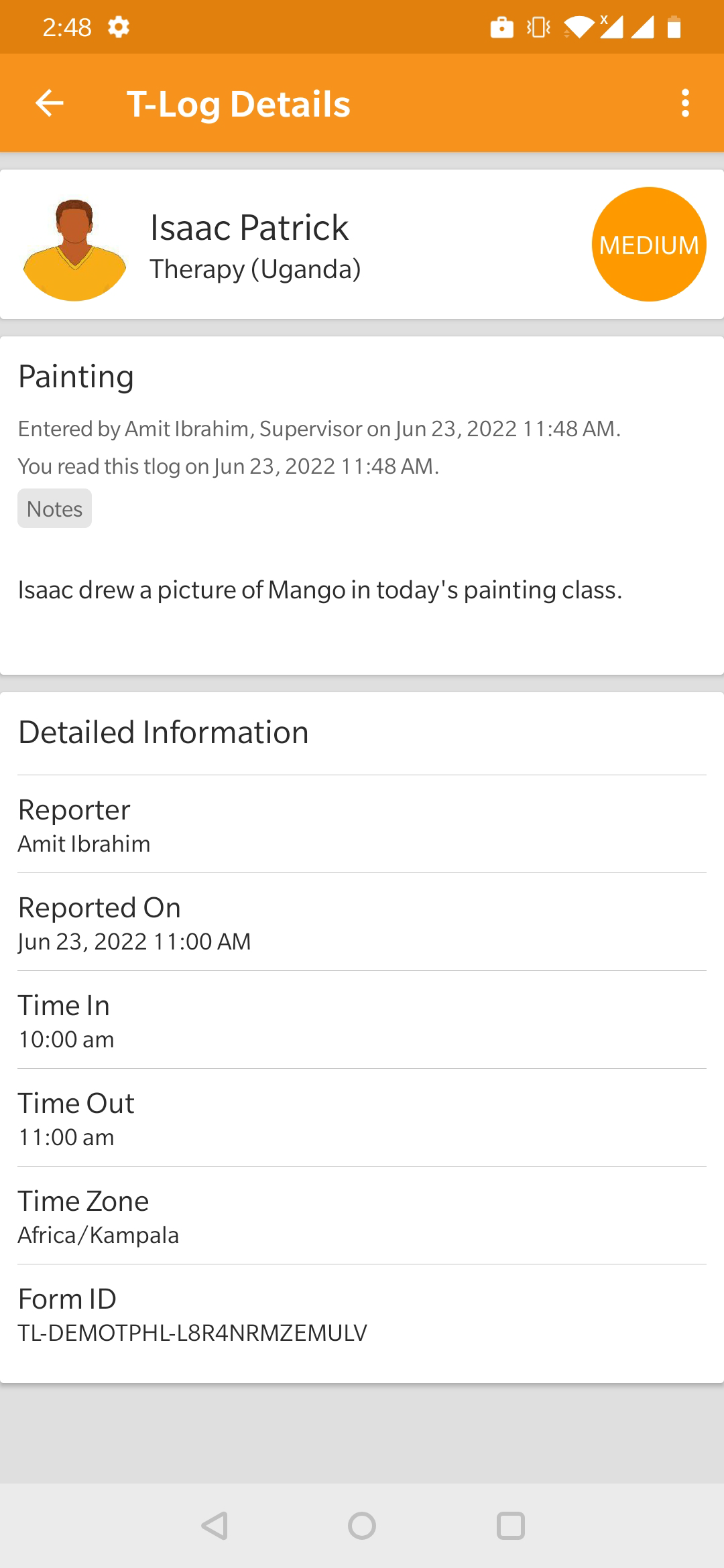Enter T-Log in Therap Mobile App (थेराप मोबाइल एपमा टी-लग इन्टर गर्नुहोस्)
थेरापको मोबाइल टी-लगले एजेन्सीहरूलाई दैनिक शिफ्ट नोटहरू, केस नोटहरू, सम्पर्क नोटहरू वा लगहरू कुशलतापूर्वक र सजिलो तरिकामा प्रविष्ट गर्न र साझेदारी गर्न सरल र प्रभावकारी तरिका प्रदान गर्दछ। T-Logs ले प्रयोगकर्तालाई फलोअपहरू थप्न सक्ने अन्य कर्मचारी सदस्यहरूसँग दिनहुँको जानकारी र प्रगति नोटहरू सङ्कलन गर्न र सञ्चार गर्न अनुमति दिन्छ।
T-Log Entry (T-Log प्रविष्टि) भूमिका भएका प्रयोगकर्ताहरूले T-Logs सिर्जना गर्न सक्छन्।
1. थेराप मोबाइल अनुप्रयोगबाट लगइन पृष्ठमा Login Name (लगइन नाम) र Provider Code (प्रदायक कोड) प्रविष्ट गर्नुहोस् र Login (लगइन) बटनमा क्लिक गर्नुहोस्।
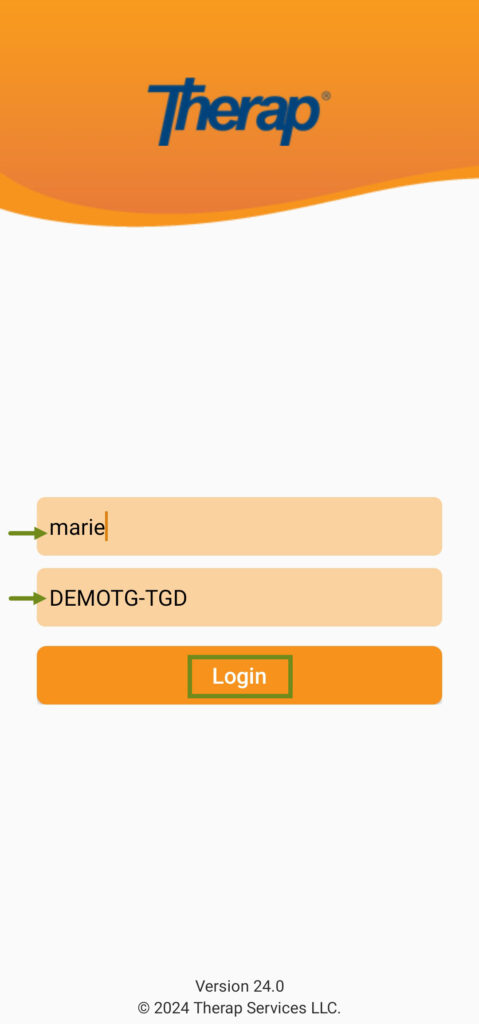
अर्को पृष्ठमा, आफ्नो पासवर्ड प्रविष्ट गर्नुहोस्। एकचोटि तपाईंले लगइन जानकारी उचित रूपमा प्रविष्ट गर्नुभयो, अगाडि बढ्न Login (लगइन) बटनमा क्लिक गर्नुहोस्।
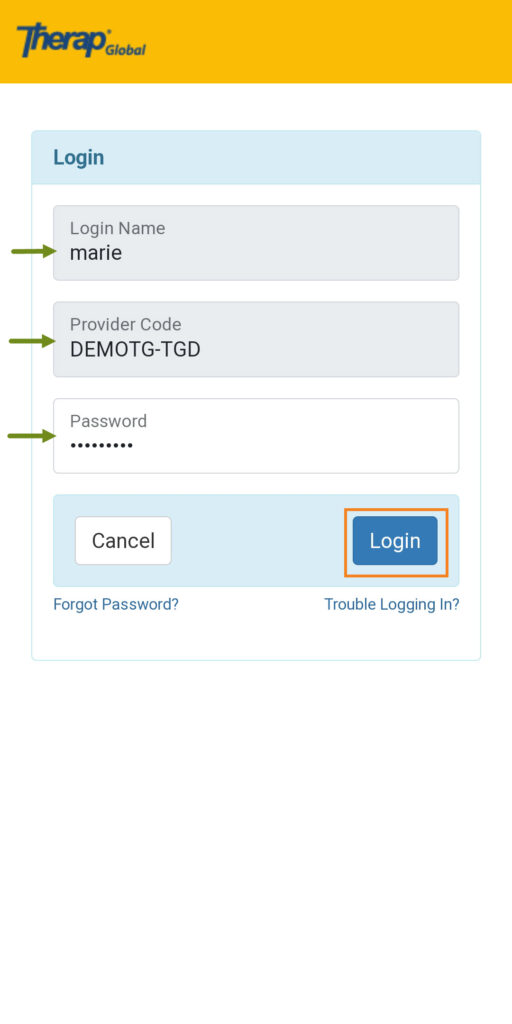
2. ड्यासबोर्डमा, सूचीबाट T-Log मा ट्याप गर्नुहोस्।
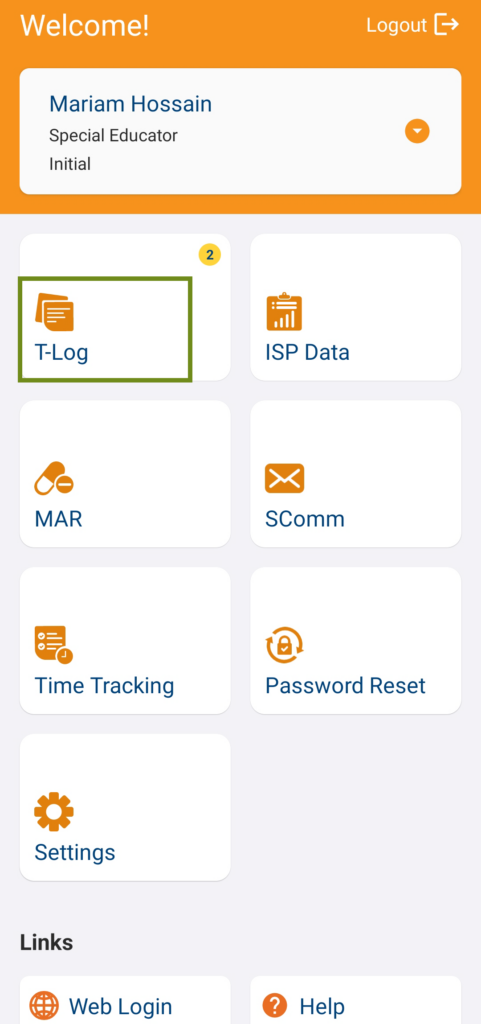
3. यस पृष्ठको फेदमा T-Log सिर्जना गर्नुहोस् आइकनमा ट्याप गर्नुहोस्।
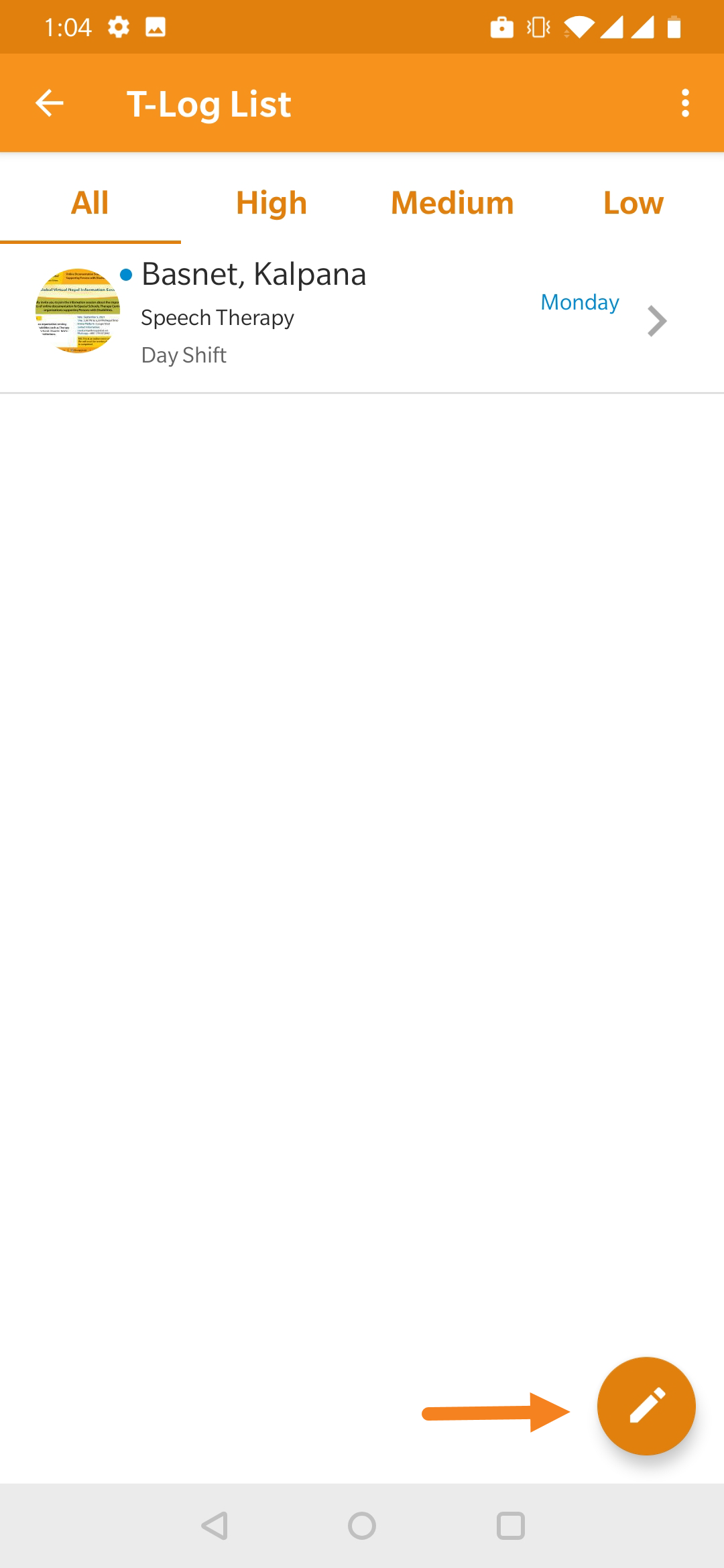
4. सूचीबाट Program name (कार्यक्रम नाममा) ट्याप गर्नुहोस्।
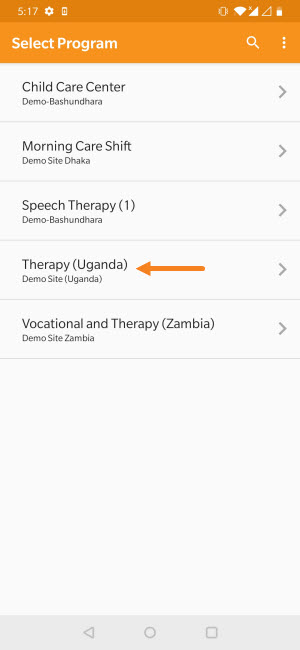
5. T-Log प्रविष्ट गर्नको लागि देखा पर्ने सूचीबाट इच्छित व्यक्तिको नाममा ट्याप गर्नुहोस्।
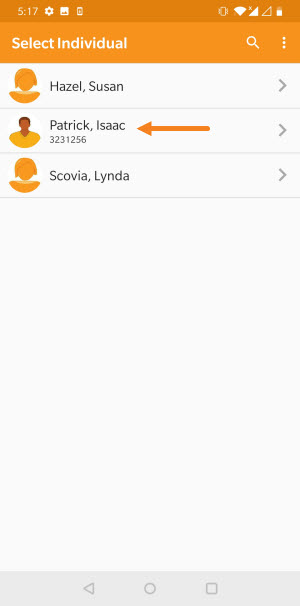
6. तपाईंलाई New T-Log (नयाँ T-Log) पृष्ठमा निर्देशित गरिनेछ। Notification Level (सूचना स्तर) चयन गर्न ट्याप गर्नुहोस्।
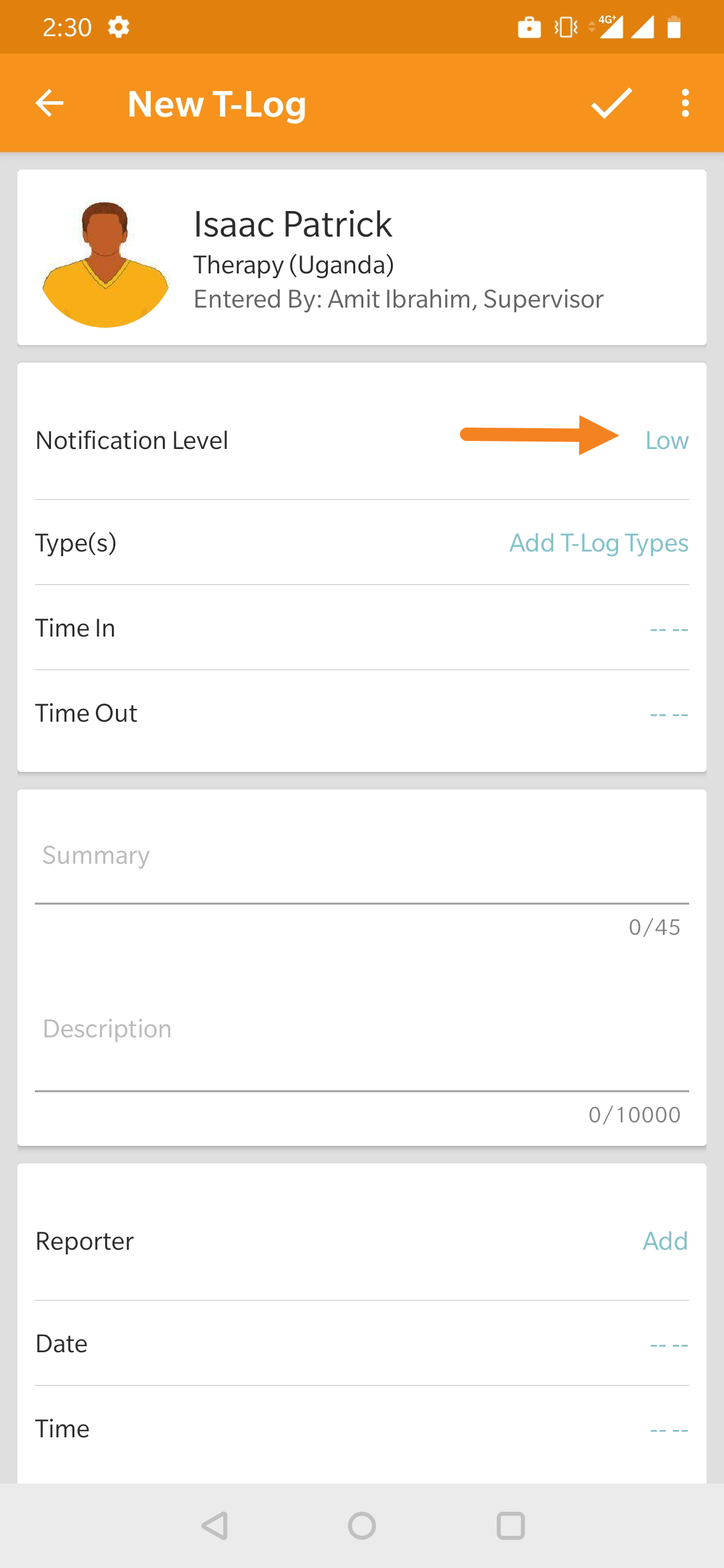
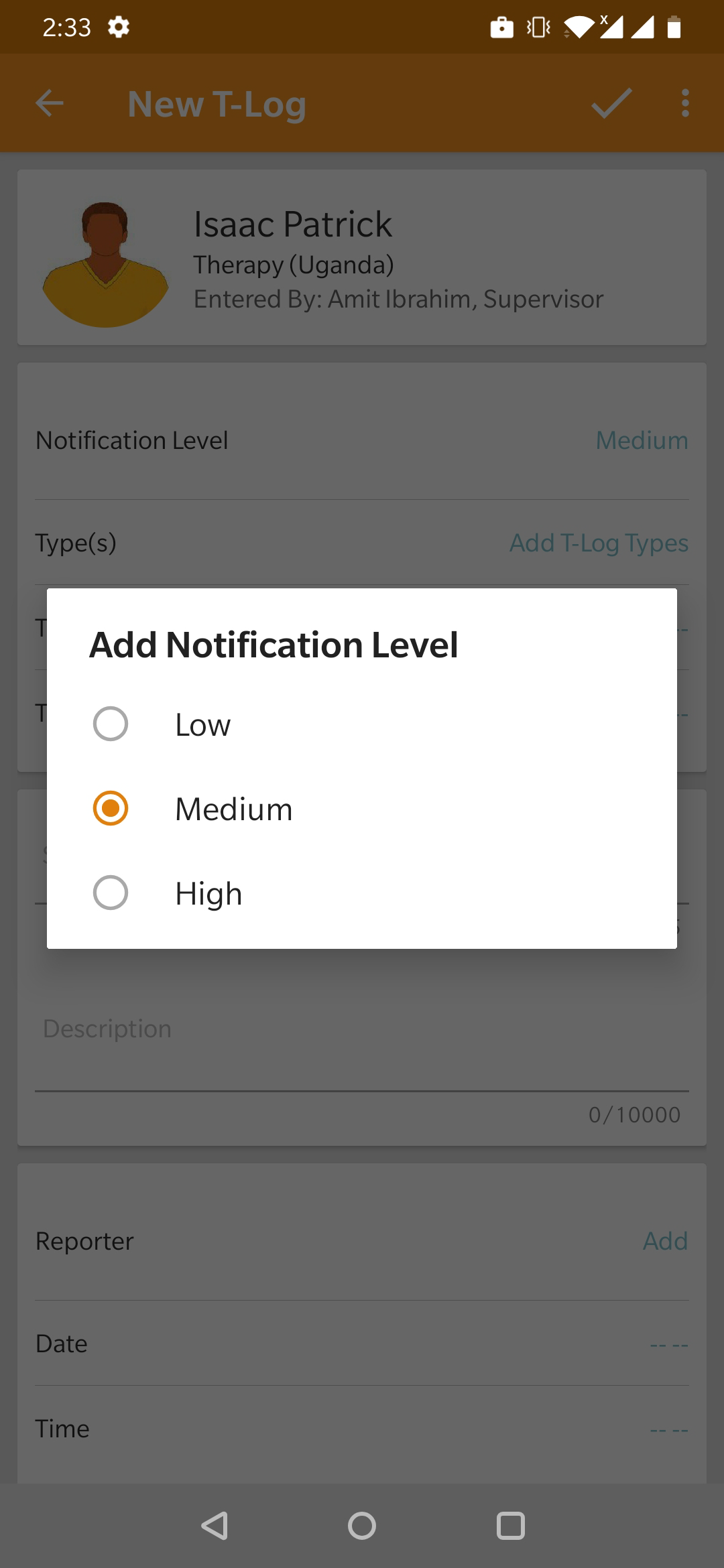
7. Add T-Log Types मा T-Log Type (हरू) फिल्डबाट चयन गर्न ट्याप गर्नुहोस् र सूचीबाट प्रकार चयन गरेपछि OK मा क्लिक गर्नुहोस्। (कम्तीमा एक प्रकार आवश्यक छ, तर आवश्यक भएमा थप प्रकारहरू चयन गर्न सकिन्छ।)
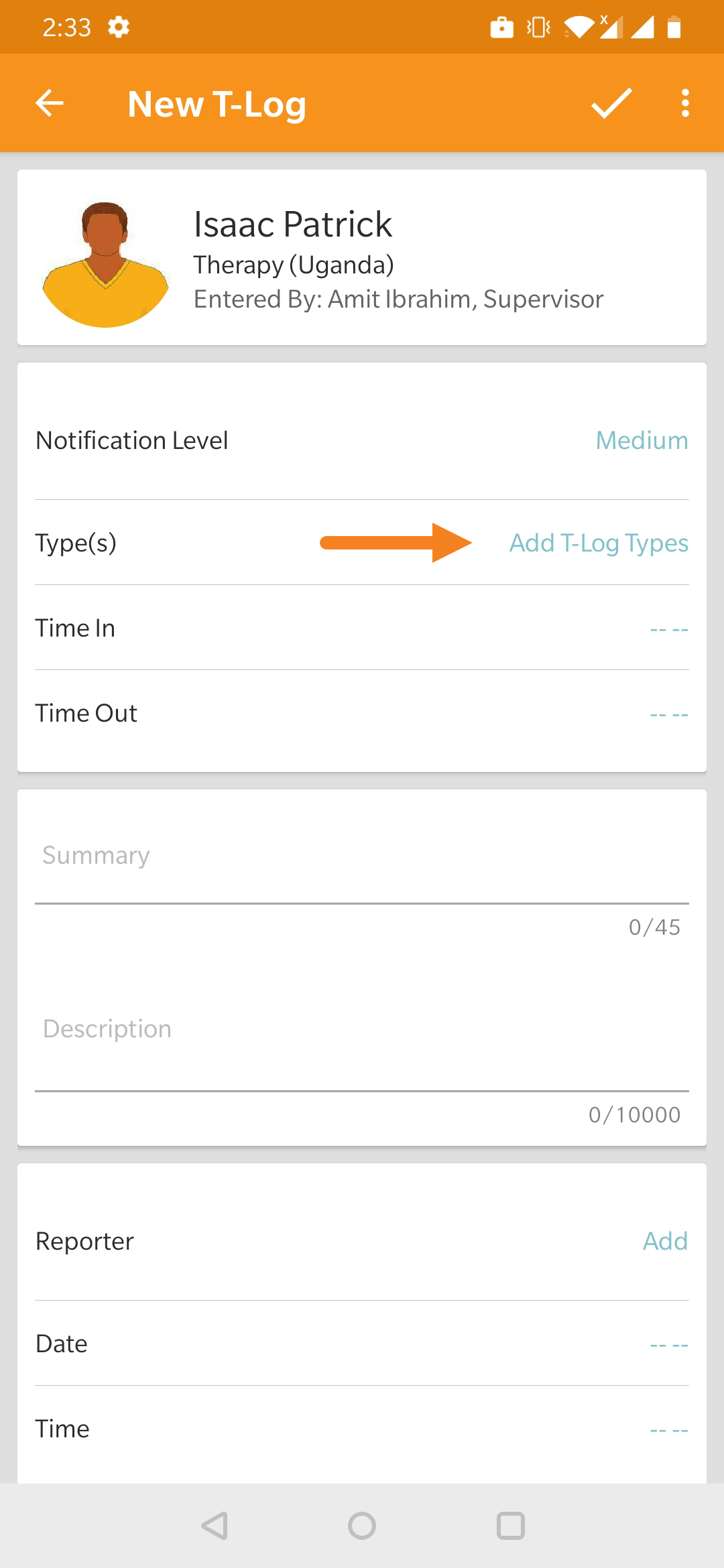
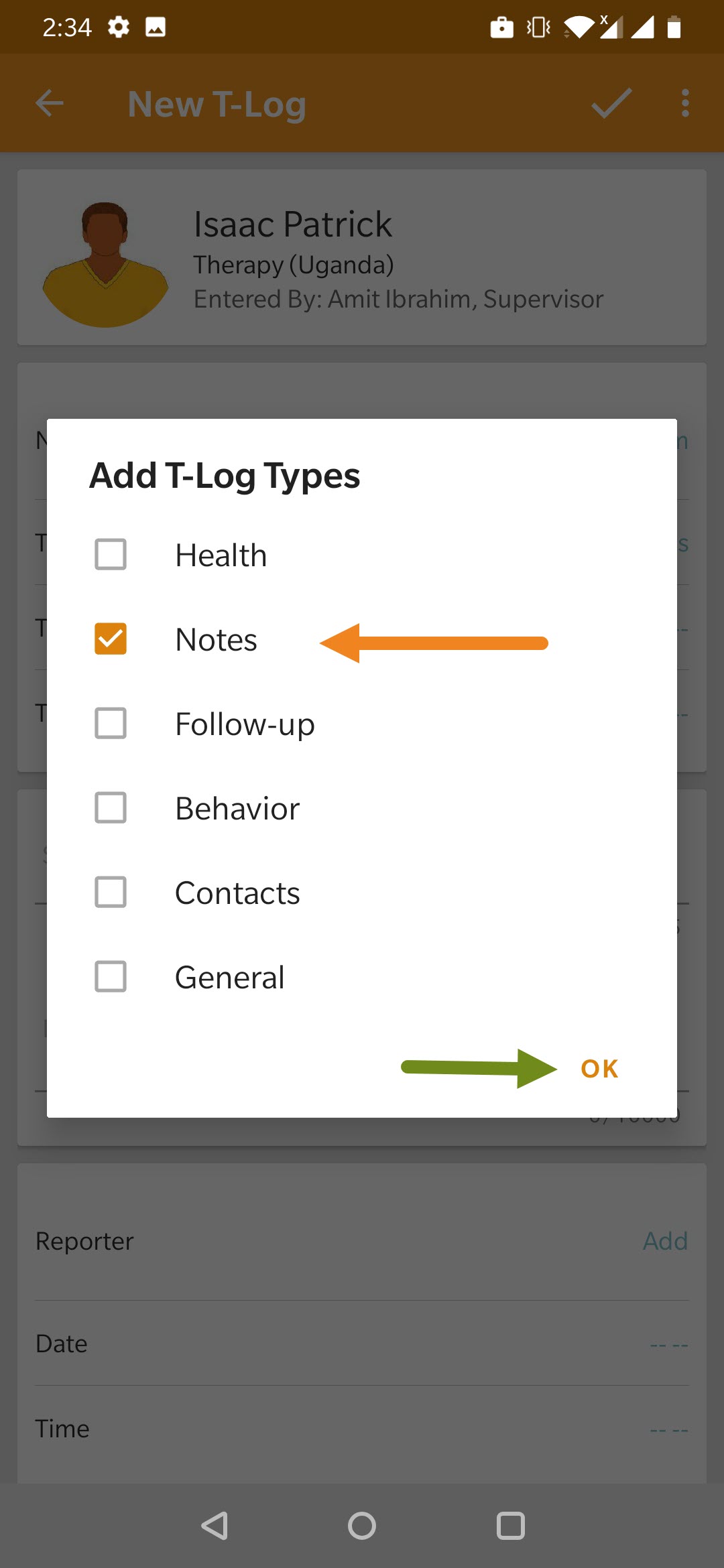
8. T-Log को लागि Time In (टाइम इन) र Time Out (टाइम आउट) चयन गर्न ट्याप गर्नुहोस् र OK क्लिक गर्नुहोस्।
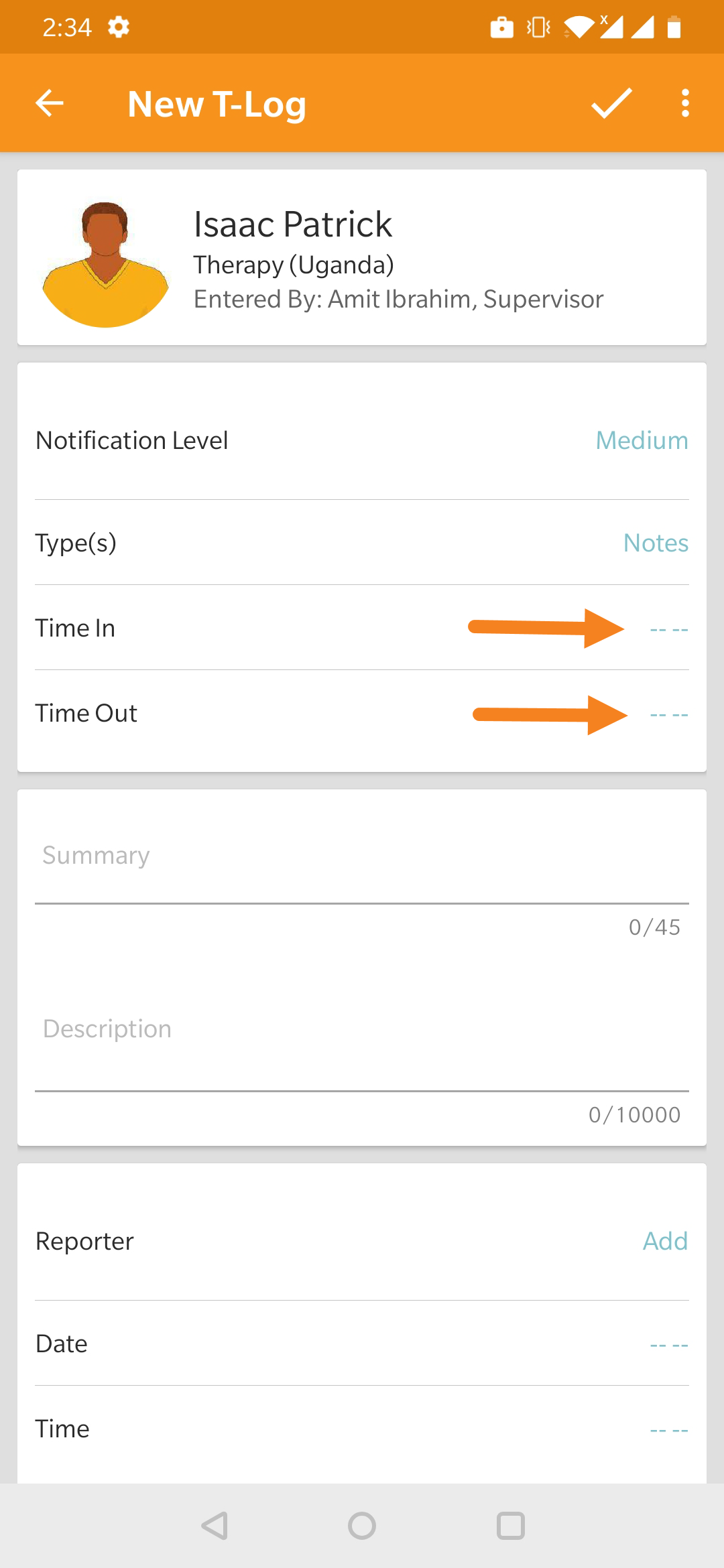
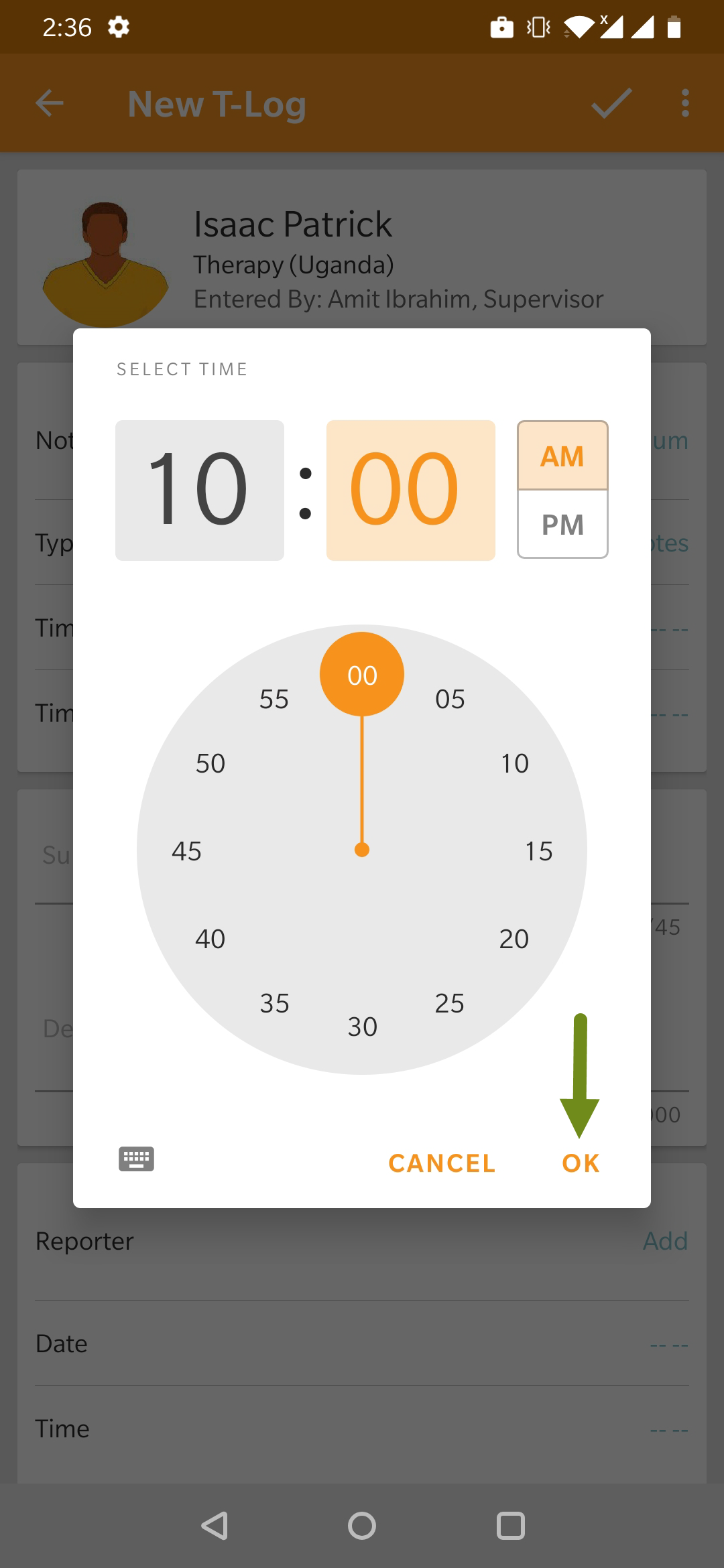
9. Summary (सारांश) फिल्डमा सारांश प्रविष्ट गर्नुहोस्।
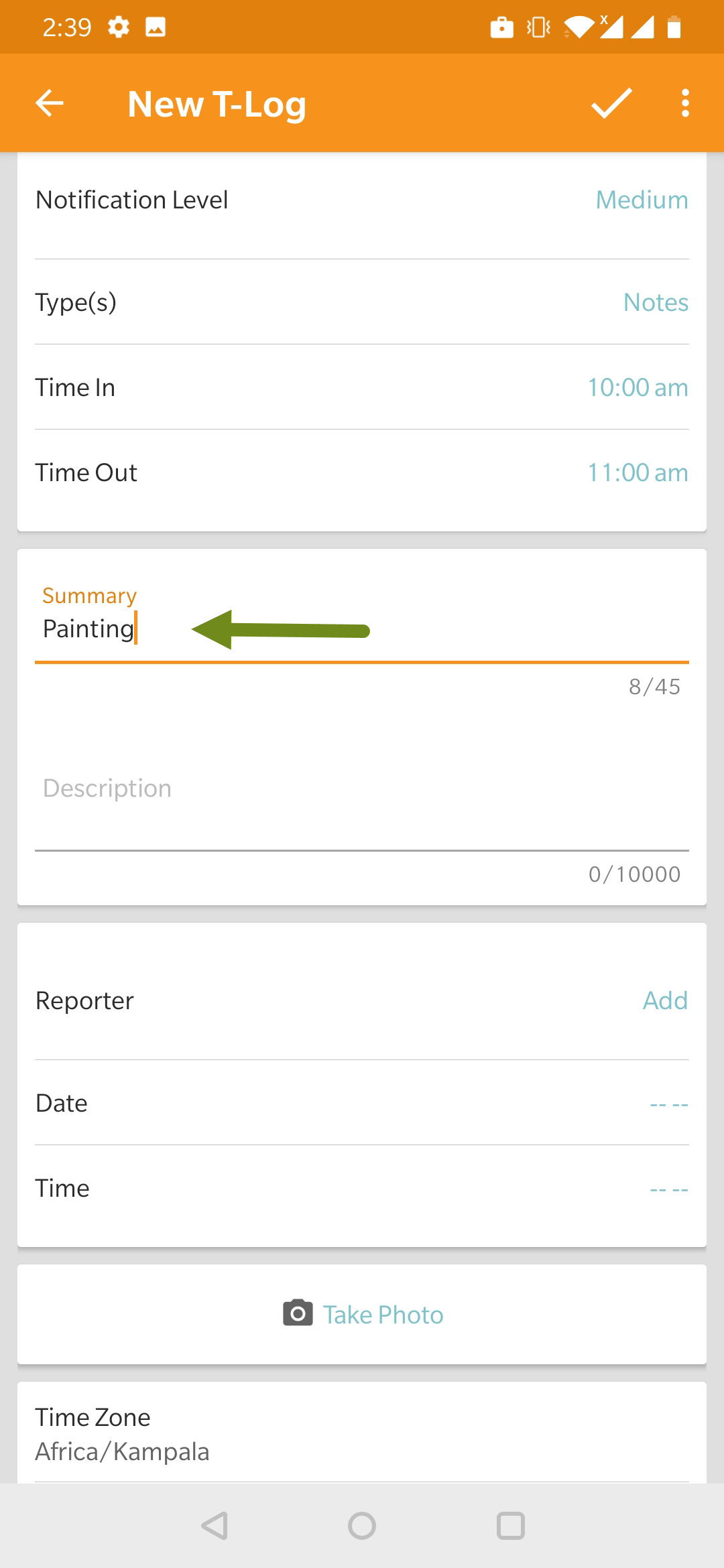
10. Description (विवरण) फिल्डमा T-Log को सामग्री प्रविष्ट गर्नुहोस्।
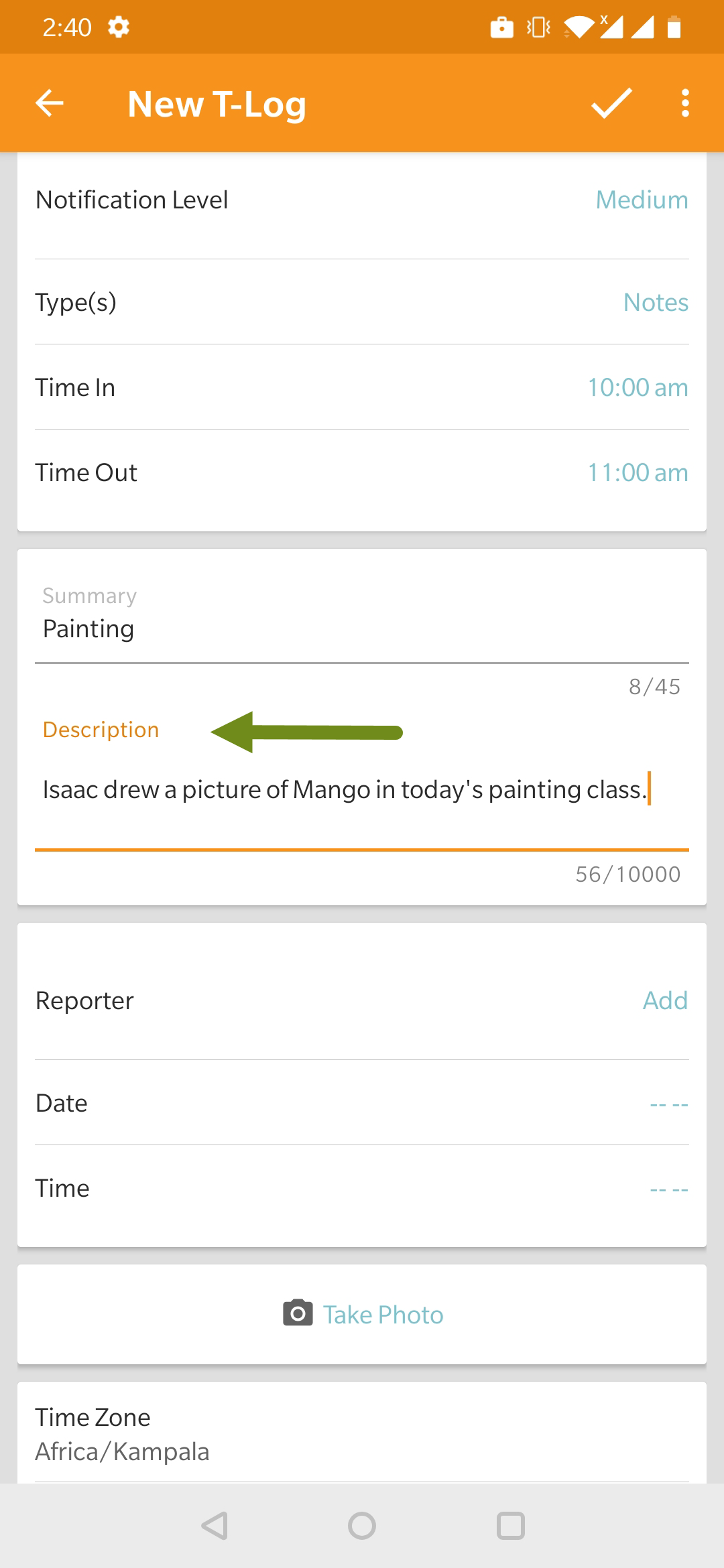
11. प्रणालीले स्वचालित रूपमा T-Log को सिर्जनाकर्ताको रूपमा प्रयोगकर्ताको नाम समावेश गर्दछ। यदि जानकारी कुनै अन्य प्रयोगकर्ता द्वारा रिपोर्ट गरिएको छ भने तपाईले Reporter (रिपोर्टर) फिल्डमा रिपोर्टरको नाम टाइप गर्न सक्नुहुन्छ। स्टाफ रिपोर्टर थप्न, Add बटनमा क्लिक गर्नुहोस्। तपाईंलाई प्रयोगकर्ताहरूको सूचीमा पुन: निर्देशित गरिनेछ। सूचीबाट प्रयोगकर्ता चयन गर्नुहोस् र थप्नुहोस्।
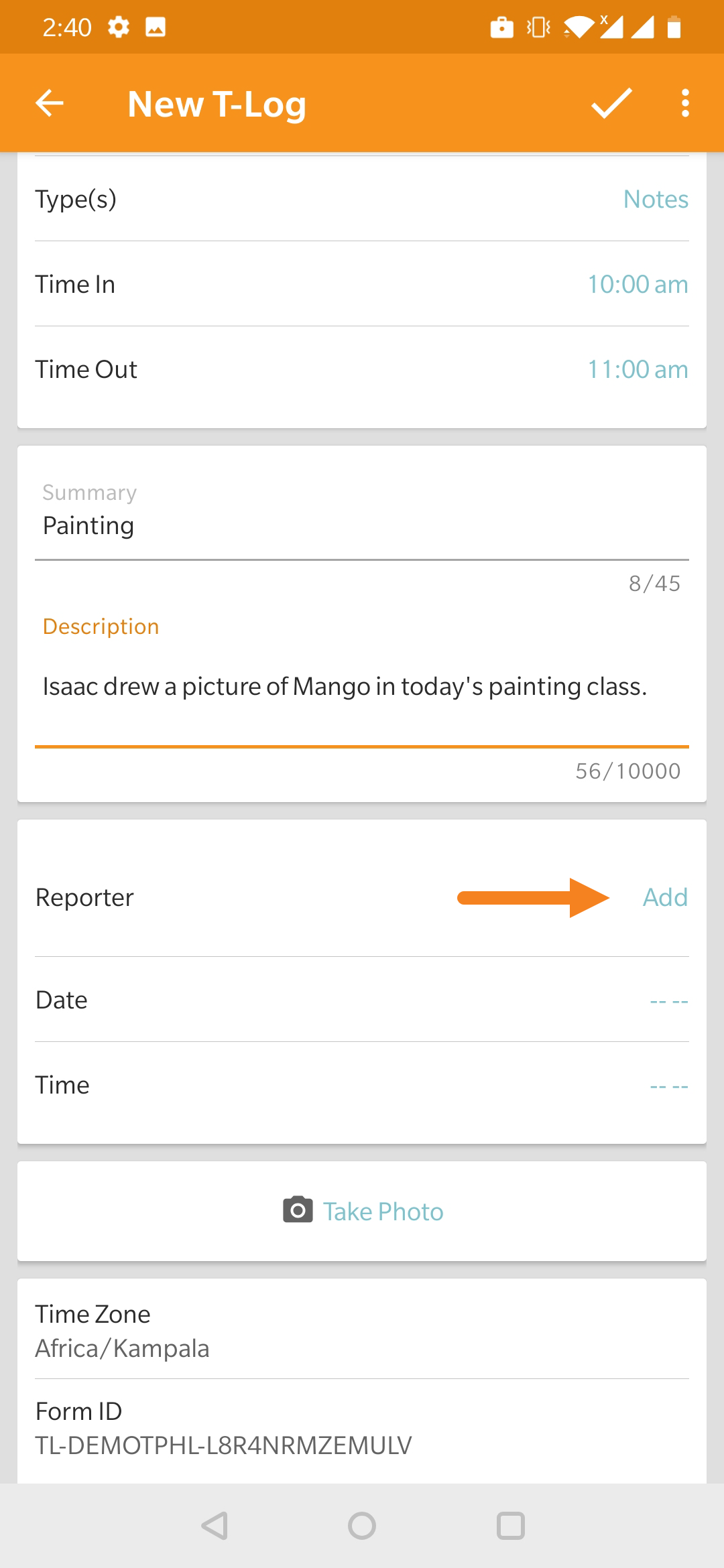
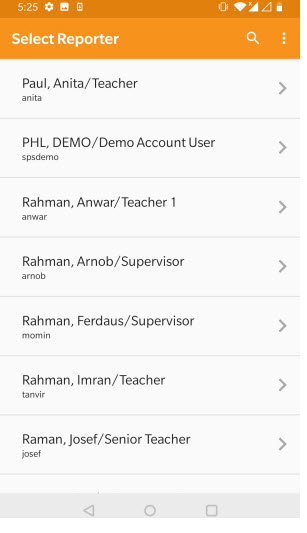
12. रिपोर्टको मिति थप्नको लागि Date (मिति) फिल्डमा ट्याप गर्नुहोस् र OK क्लिक गर्नुहोस्।
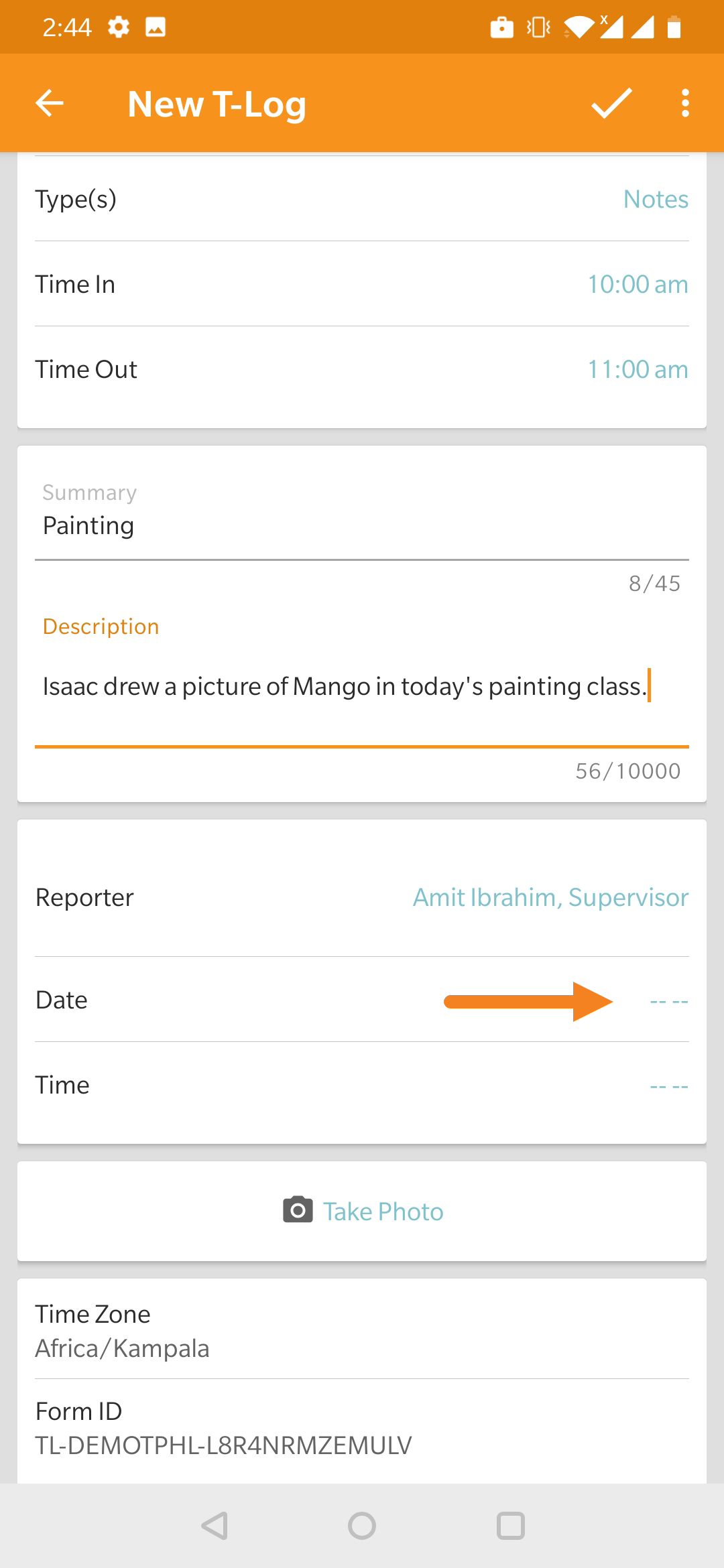
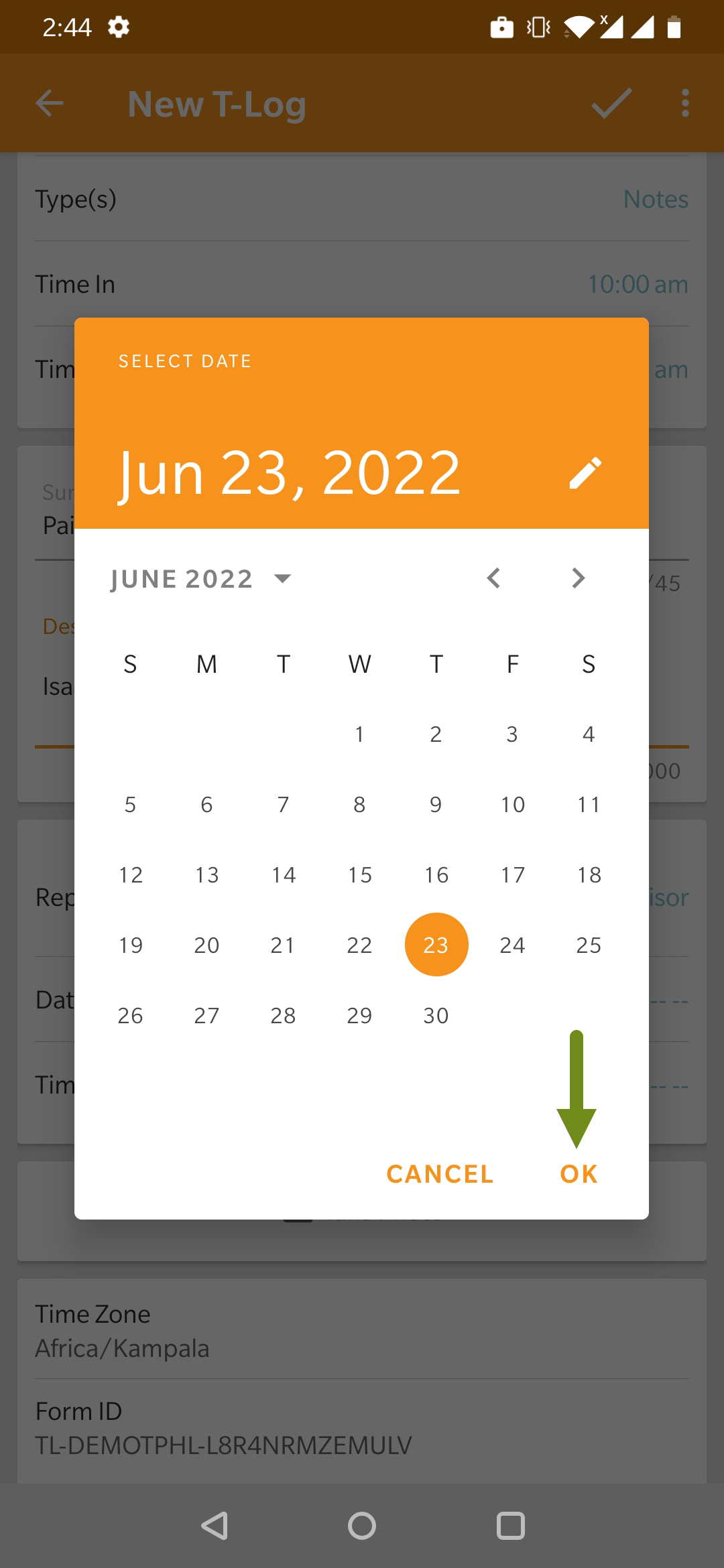
13. रिपोर्टको समय थप्नको लागि Time (समय) फिल्डमा ट्याप गर्नुहोस् र समय चयन गरेपछि OK क्लिक गर्नुहोस्।
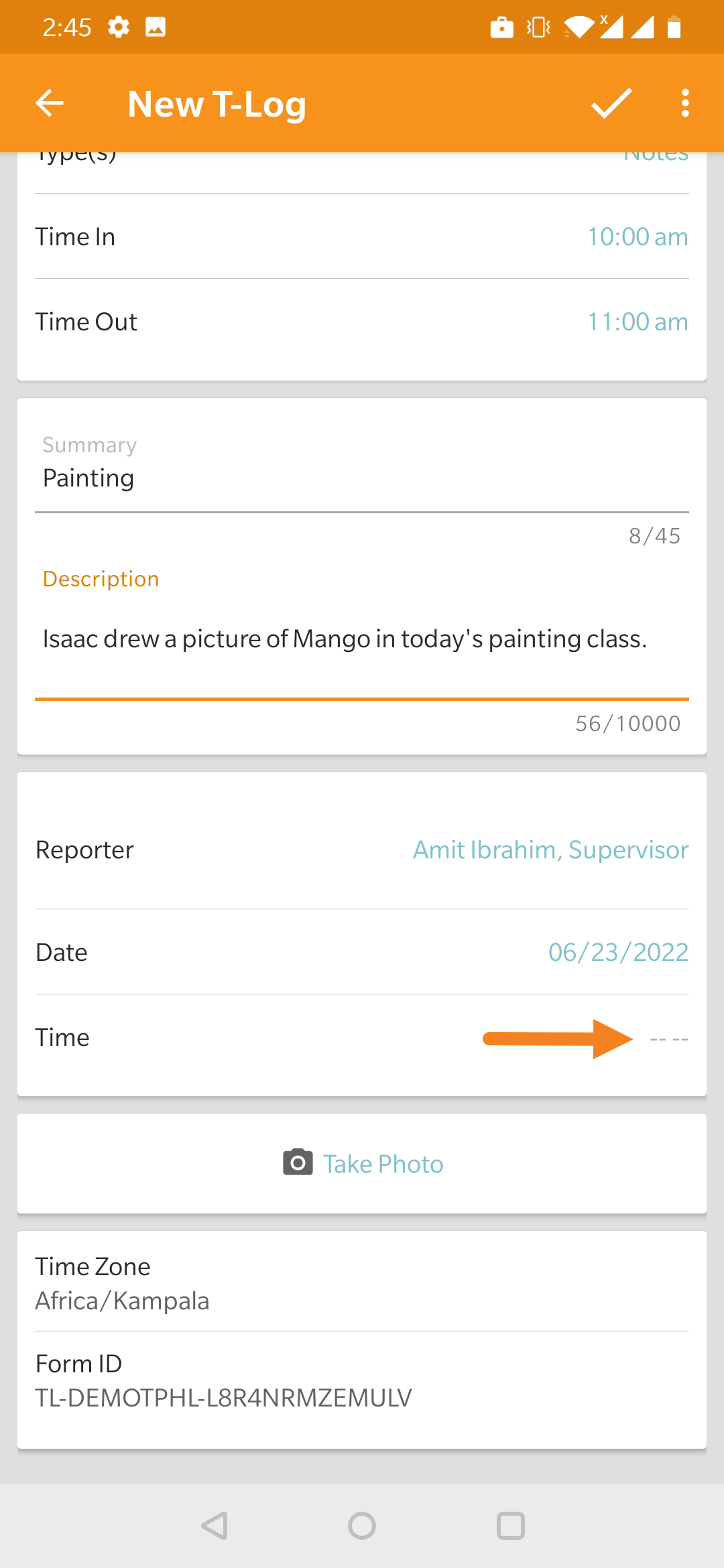
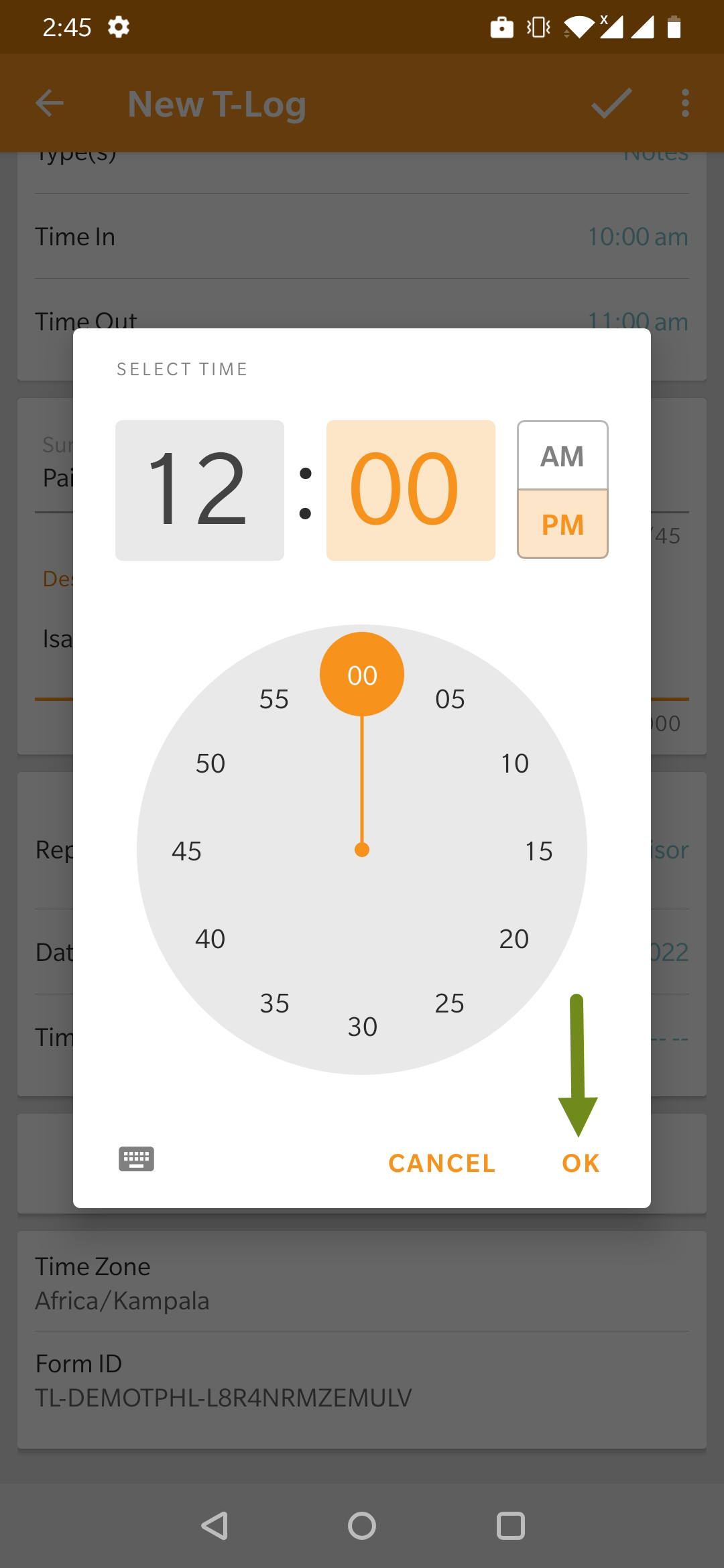
14. यदि चाहियो भने T-Log मा तस्विर लिन र संलग्न गर्न Take Photo (फोटो लिनुहोस्) विकल्पमा ट्याप गर्नुहोस्।
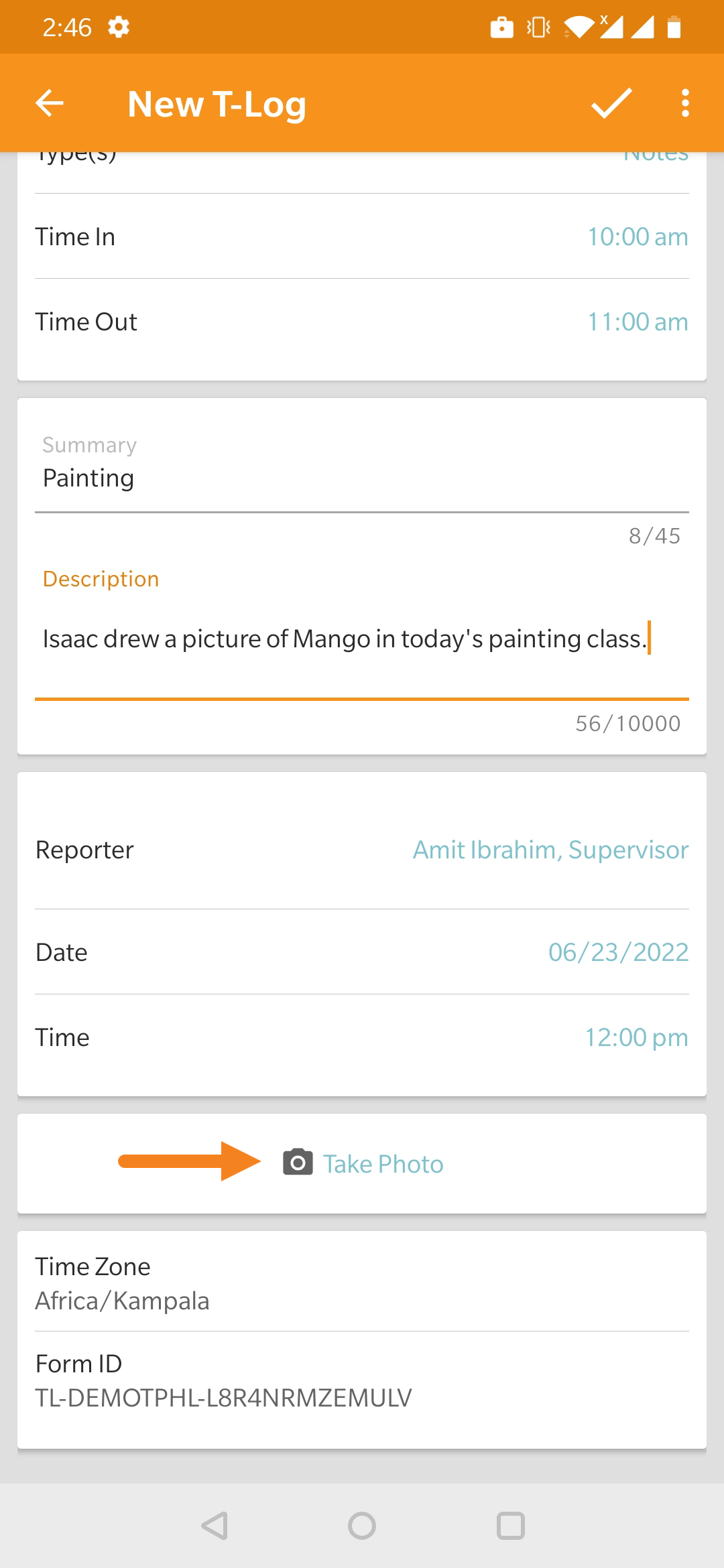
15. एक पटक सबै जानकारी प्रविष्ट गरेपछि, T-Log पेश गर्न स्क्रिनको शीर्ष दायाँमा रहेको check-mark (चेक-मार्कमा) ट्याप गर्नुहोस्।
16. तपाइँ T-Log पेश गर्न चाहनुहुन्छ कि भनेर सोध्दै एक द्रुत सन्देश देखा पर्नेछ। T-Log पेश गर्न Yes (हो) मा ट्याप गर्नुहोस्।
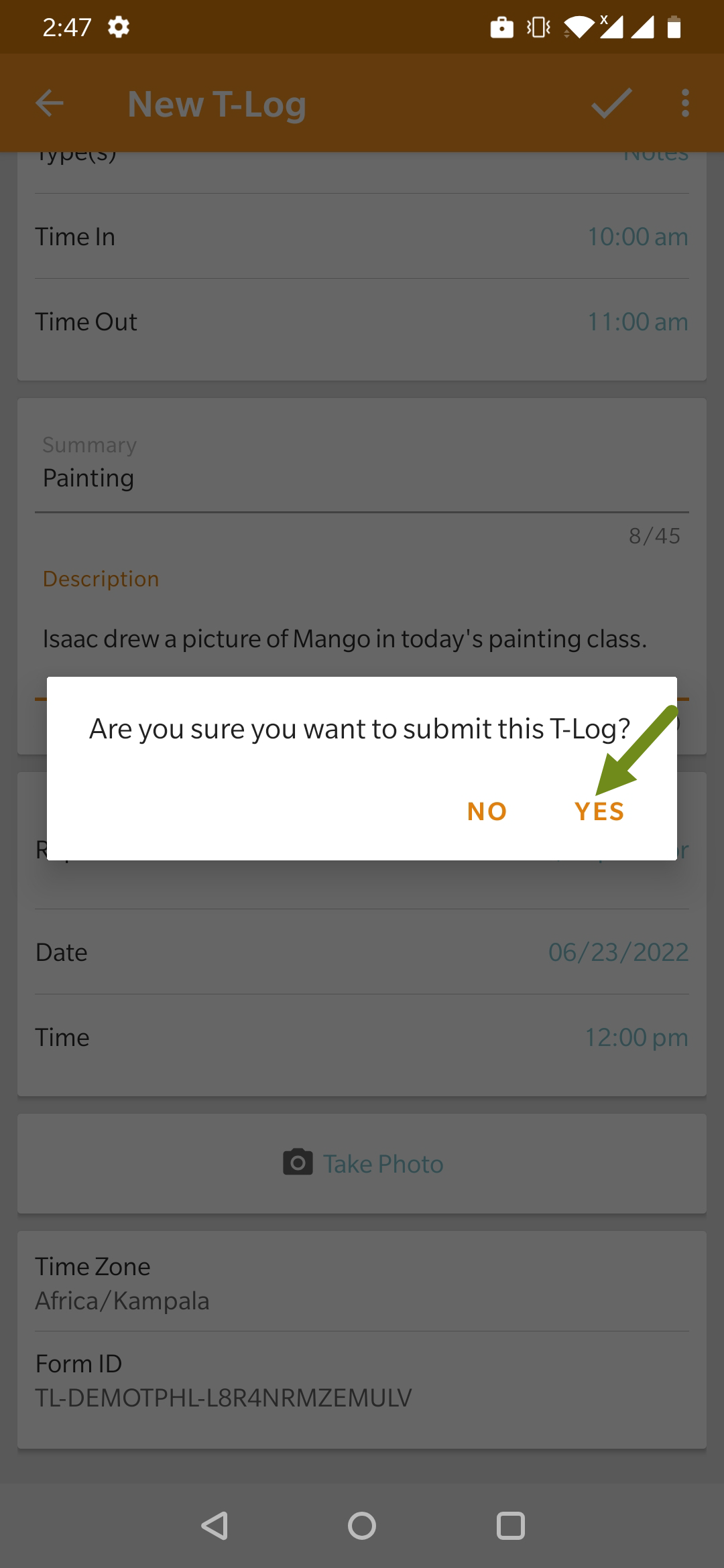
17. T-Log पेश गरेपछि निम्न सफलता सन्देश स्क्रिन प्रदर्शन हुनेछ।